笔记本键盘打字错乱,小猪教您笔记本电脑键盘打字错乱怎么办
- 时间:2018年03月09日 09:09:01 来源:魔法猪系统重装大师官网 人气:8454
笔记本是我们日常使用比较频繁的电子设备,尤其是对于笔记本的键盘来说更是如此,我们在使用笔记本打字、玩游戏或者输入命令式时都要通过笔记本的键盘,然而笔记本键盘按键错乱怎么办,下面,小编就给大家分享笔记本键盘打字错乱的解决方法了。
最近有用户发现了,笔记本键盘按键突然失灵,键盘数字与字母错位,U变成4,I变成5,O变成6,J变成1,K变成2,L变成3,M变成0,就这几个字母,弄得用户使用电脑笔记本打不出字来的情况,该怎么办呢?下面,小编就给大家解说笔记本电脑键盘打字错乱的解决方法了。
笔记本电脑键盘打字错乱怎么办
方法一:
同时按下“fn”和“NumLK ”,恢复到常用键盘模式就OK!

电脑载图1
方法二:修改注册表
首先点击开始菜单,选择运行,复制命令“cmd”
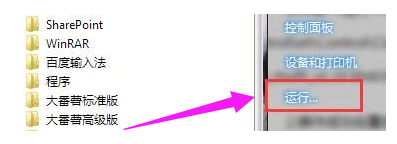
键盘载图2
打开命令提示符后,复制以下命令:“reg add HKLM\SYSTEM\CurrentControlSet\Control\Class\{4D36E96B-E325-11CE-BFC1-08002BE10318} /v UpperFilters /t reg_multi_sz /d kbdclass /f”执行操作后重启即可
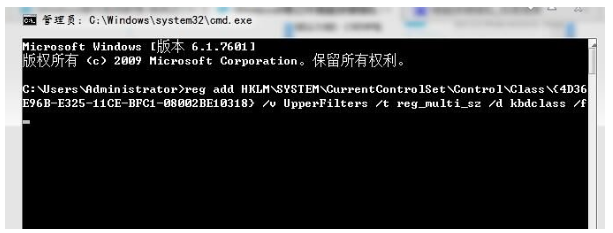
电脑载图3
以上就是笔记本电脑键盘打字错乱的解决方法了。









